你有没有想过,在繁忙的工作中,如何轻松地安排一场高效的Skype会议呢?别急,今天就来给你揭秘如何在Outlook中预约Skype会议,让你轻松驾驭远程沟通!
Outlook与Skype的完美融合
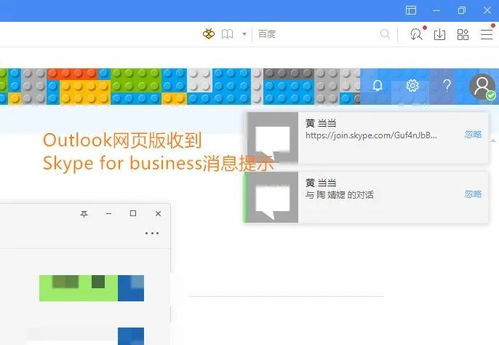
你知道吗?Outlook和Skype的联手,简直是为我们这些忙碌的职场人士量身定做的!想象你正坐在办公室里,手指轻轻一点,就能轻松安排一场Skype会议,是不是很神奇?
一、开启Skype会议之旅
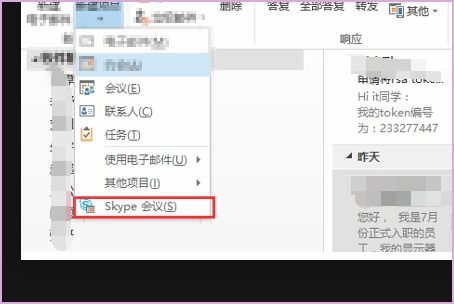
1. 打开Outlook,进入日历:首先,你得打开Outlook,然后切换到“日历”视图。
2. 新建Skype会议:在“主页”选项卡中,找到“Skype会议”部分,点击“新建Skype会议”。
3. 邀请参会者:在“收件人”框中,输入你想要邀请的每个人的电子邮件地址,用分号隔开。
4. 设置会议主题:在“主题”框中,输入会议的名称,这样参会者一眼就能知道会议内容。
5. 选择时间和地点:设置会议的开始时间和结束时间,如果你有与会者亲临现场,还可以在“位置”框中输入会议位置,或者在“会议室查找工具”中查找会议室。
6. 添加日程:在会议区域中,输入日程安排,注意不要更改任何Skype会议信息。
7. 发送邀请:一切设置完毕后,点击“发送”按钮,会议邀请就会发送给参会者。
二、Skype会议的多样玩法

1. 小型内部会议:如果你只是和少数同事进行非正式会议,按照默认选项安排会议就可以了。
2. 大型会议活动:如果你要召开正式的会议或者大型会议活动,记得在发送会议邀请前更改会议选项,选择适合的会议形式,以便更好地满足会议要求。
3. 展示文件:如果你需要在会议中展示文件,比如PPT、Word、Excel等文档,你可以预先把这些附件加载到Skype for Business会议中。
三、Skype会议的便捷操作
1. 登录Skype:在收到会议邀请后,登录你的Skype账户。
2. 查看行程:在Skype界面中,点击“行程”选项,可以看到今天需要参加的Skype会议。
3. 加入会议:点击会议名称,即可加入会议。
四、Skype会议的注意事项
1. 网络稳定性:在使用Skype会议时,确保你的网络稳定,以免出现通话中断的情况。
2. 设备选型:选择合适的设备,比如高清摄像头和麦克风,以确保会议质量。
3. 会议时间安排:合理安排会议时间,避免影响工作和生活。
五、Skype会议的未来展望
随着科技的不断发展,Skype会议的功能将会越来越强大,相信在不久的将来,我们将会享受到更加便捷、高效的远程沟通体验。
Outlook与Skype的完美融合,让我们的工作变得更加轻松、高效。快来尝试开启你的Skype会议之旅吧!
